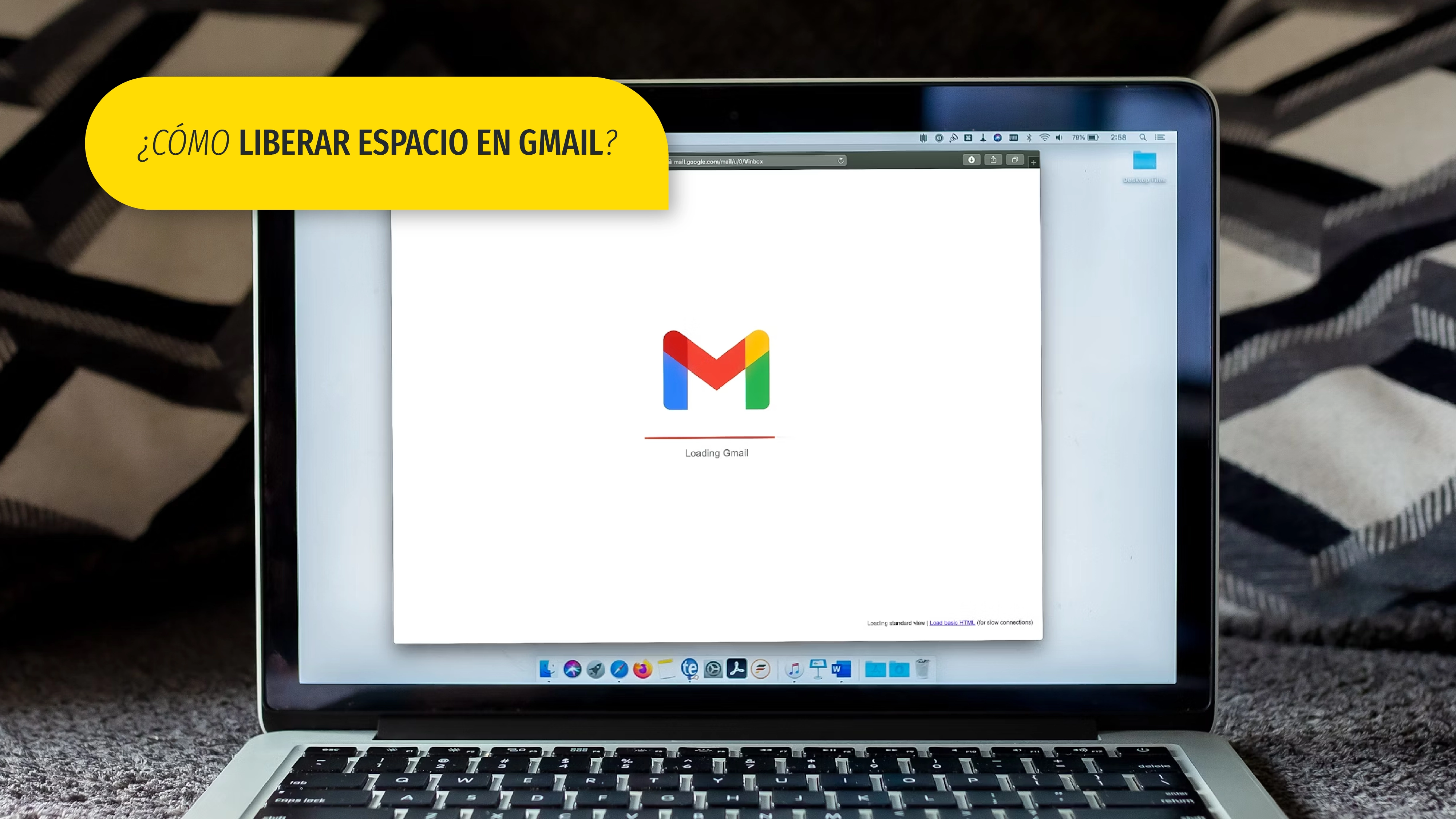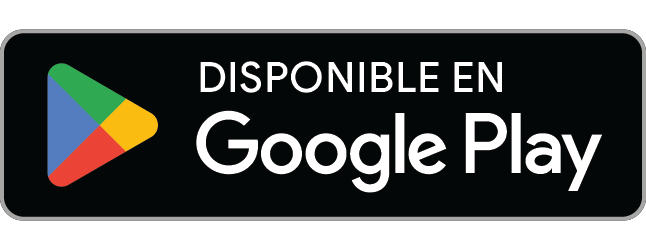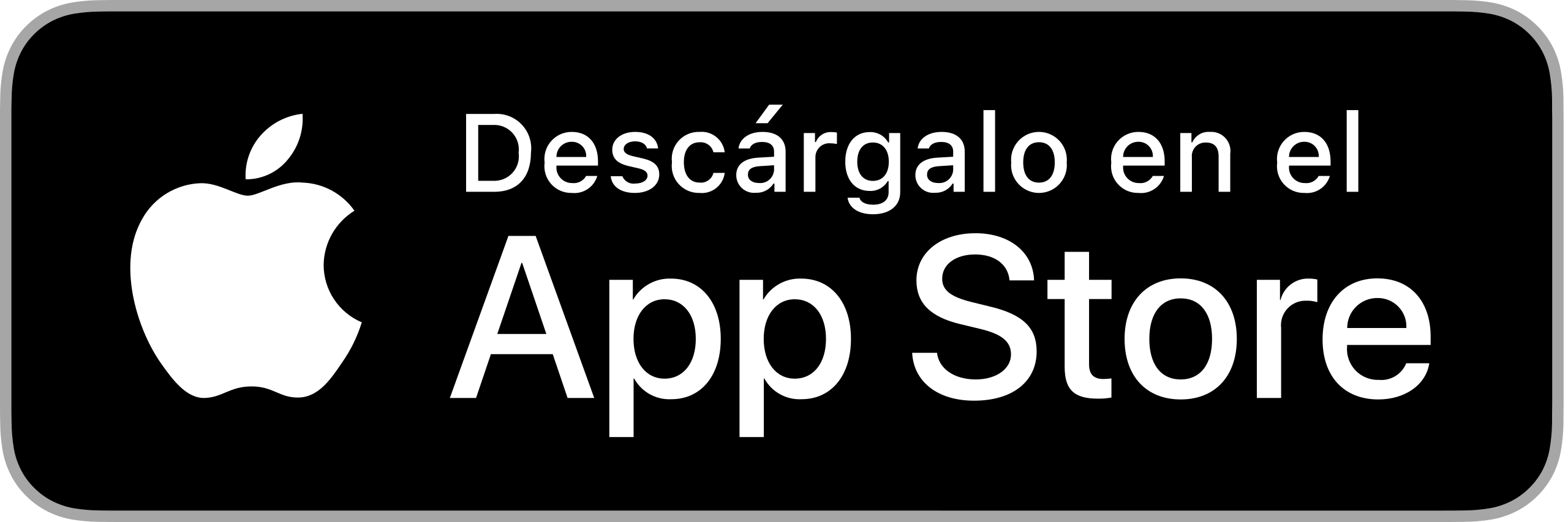Cómo liberar espacio en Gmail: Guía definitiva para una bandeja de entrada organizada
¿Tu bandeja de entrada de Gmail está llena y no sabes por dónde empezar? En esta guía te mostramos cómo liberar espacio en Gmail de forma sencilla y mantener tus correos organizados para mejorar tu productividad digital.
1. Elimina correos no deseados
Haz una revisión periódica de tu bandeja de entrada y elimina correos obsoletos, notificaciones antiguas o mensajes sin importancia.
Pasos para eliminar correos:
- Abre Gmail.
- Selecciona los correos que ya no necesitas.
- Haz clic en el icono de la papelera.
2. Vacía la papelera y el spam
Aunque Gmail elimina automáticamente estos correos cada 30 días, hacerlo manualmente te asegura liberar espacio de inmediato.
Consejo: Vacía estas carpetas regularmente para mantener tu cuenta optimizada.
3. Elimina correos con archivos adjuntos grandes
Los archivos adjuntos ocupan gran parte del almacenamiento. Usa el operador de búsqueda "larger:10M" para encontrar correos con archivos pesados.
Tip: Descarga los archivos importantes antes de eliminar los correos.
4. Filtra correos por fecha y tipo de archivo
Utiliza filtros como:
- "before:2021/01/01" para correos antiguos.
- "filename:pdf" para encontrar adjuntos específicos.
Esto te ayudará a localizar rápidamente lo que puedes eliminar.
5. Organiza con etiquetas y categorías
Clasifica tus correos importantes con etiquetas para mantener tu bandeja de entrada limpia sin perder información relevante.
6. Desvincula adjuntos con herramientas externas
Extensiones como Dittach permiten guardar adjuntos en Google Drive y eliminarlos de Gmail, liberando espacio sin perder contenido.
7. Usa almacenamiento en la nube
Complementa Gmail con servicios como Google Drive o OneDrive para guardar archivos y liberar espacio en tu correo.
8. Gestiona tus suscripciones
Cancela boletines y listas de correo que ya no te interesan. Esto reducirá el flujo de correos innecesarios.
9. Archiva correos importantes
La función “Archivar” te permite ocultar correos sin eliminarlos. Ideal para mantener la bandeja de entrada despejada.
Con estos consejos, tu bandeja de entrada estará más limpia, organizada y eficiente. ¡Empieza hoy mismo a liberar espacio en Gmail!
¿Te interesa mejorar tu productividad digital? No te pierdas nuestro artículo: Tips para manejar Gmail desde tu móvil